Hulu è la patria di tantissimi film e programmi TV fantastici. Essendo un servizio di streaming, si basa interamente sulla tua connessione Internet e i problemi possono sorgere quando tale connessione non è stabile. Uno di questi è l'errore 94, riscontrato più comunemente quando si tenta di accedere da un dispositivo.
Puoi incontrare il codice Hulu 94 su quasi tutti i dispositivi di streaming, inclusi Apple TV, Xbox One e Android TV. La buona notizia è che puoi fare molto per correggere il codice di errore 94 di Hulu.
Che cos'è l'errore 94 di Hulu?
L'errore 94 di Hulu si verifica quando la connessione Internet è intermittente o lenta. In secondo luogo, il software obsoleto o l'incompatibilità del dispositivo possono attivarlo.
Come risolvere l'errore Hulu 94
Esistono diversi passaggi che puoi eseguire per risolvere il problema.
Riavvia Hulu
Il metodo più semplice è chiudere Hulu e riavviarlo. La maggior parte delle volte selezioni Hulu e chiudi l'applicazione. In alcuni casi, però, non è così facile. Mi viene in mente Fire TV Stick.
L'arresto e il riavvio delle app varia a seconda del dispositivo, ma seguono tutti un metodo simile.
Spegni e riaccendi il dispositivo
Non importa su cosa stai guardando Hulu, che si tratti di una smart TV, di un Firestick o di un altro dispositivo, esiste una soluzione semplice: spegni e riaccendi il dispositivo. Puoi cancellare tutta la memoria interna e riavviare l'app Hulu spegnendola e riaccendendola. Ricordati anche di spegnere e riaccendere il router durante questo processo.
Disattiva la tua VPN
Se utilizzi una VPN per guardare i contenuti Hulu in un altro Paese, prova a disabilitarla. Mentre VPN più sicure spesso causa problemi con il caricamento dei servizi di streaming.
Controlla un altro servizio di streaming
Per quanto sia fastidioso quando Hulu non funziona, controlla che gli altri servizi funzionino prima di addentrarti in passaggi più complicati. Se il problema risiede nella connessione Internet, cerca di risolverlo prima di svuotare la cache, disinstallare l'app o qualsiasi altra procedura di risoluzione dei problemi che richieda tempo.
In alternativa, esegui un test di velocità. Potresti avere difficoltà nello streaming di contenuti se la velocità di Internet è inferiore alla velocità consigliata di almeno 3,0 Mbps per la libreria di base (o 16,0 Mbps per contenuti 4K). Detto questo, Hulu afferma che gli spettatori può eventualmente eseguire lo streaming hanno una qualità ridotta a velocità fino a 1,5 Mbps..
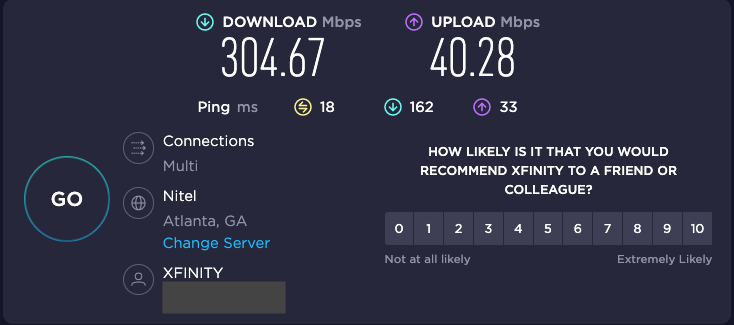
Svuota la cache
Se stai guardando Hulu tramite il tuo browser web, il problema potrebbe risiedere in un cache corrotta. Se cancelli la cache, puoi risolvere molti problemi che potrebbero sorgere tramite Hulu. Ogni browser ha il suo metodo per svuotare la cache, ma ecco come farlo in Chrome.
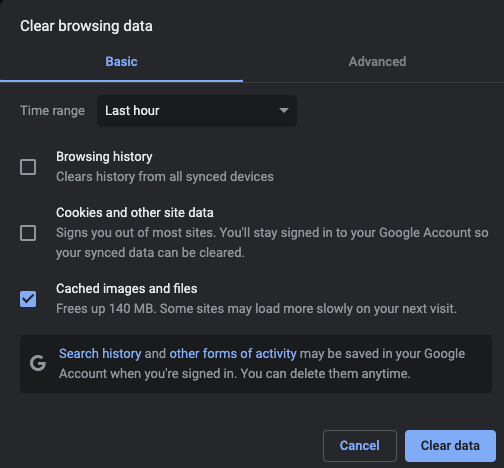
Una volta fatto questo, la cache sarà pulita. Anche se dovrai accedere nuovamente a siti Web e servizi, è una soluzione semplice per molti problemi.
Svuota la cache delle app
Puoi svuotare la cache dell'app se si verifica l'errore 94 mentre guardi Hulu su un dispositivo mobile. Android e iOS differiscono nel modo in cui lo fai, ma una cache vuota si comporta come se l'app fosse nuova di zecca sul tuo dispositivo. Quando lo riavvierai, dovrai effettuare nuovamente l'accesso. Ecco come cancellarlo su iOS:
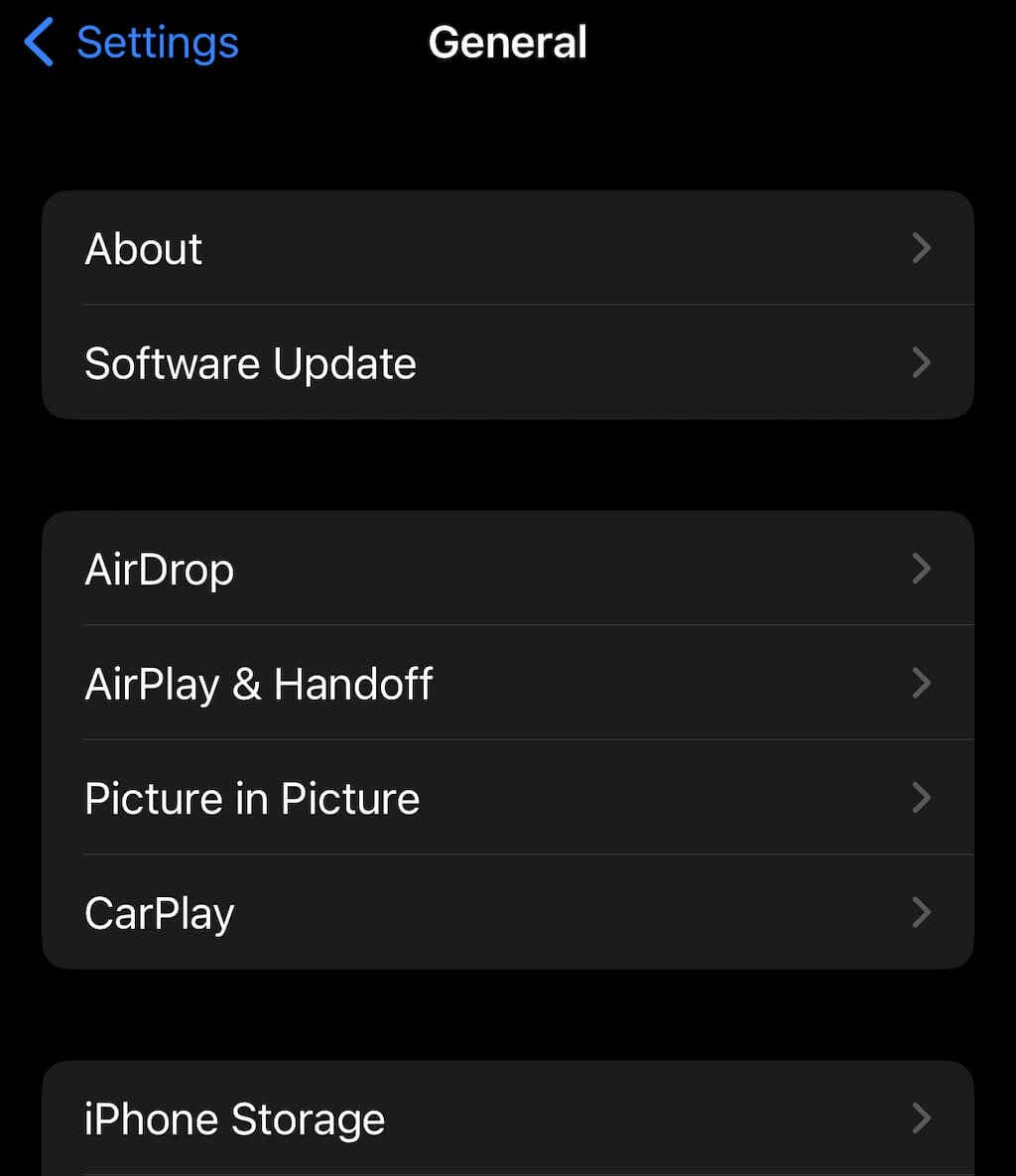
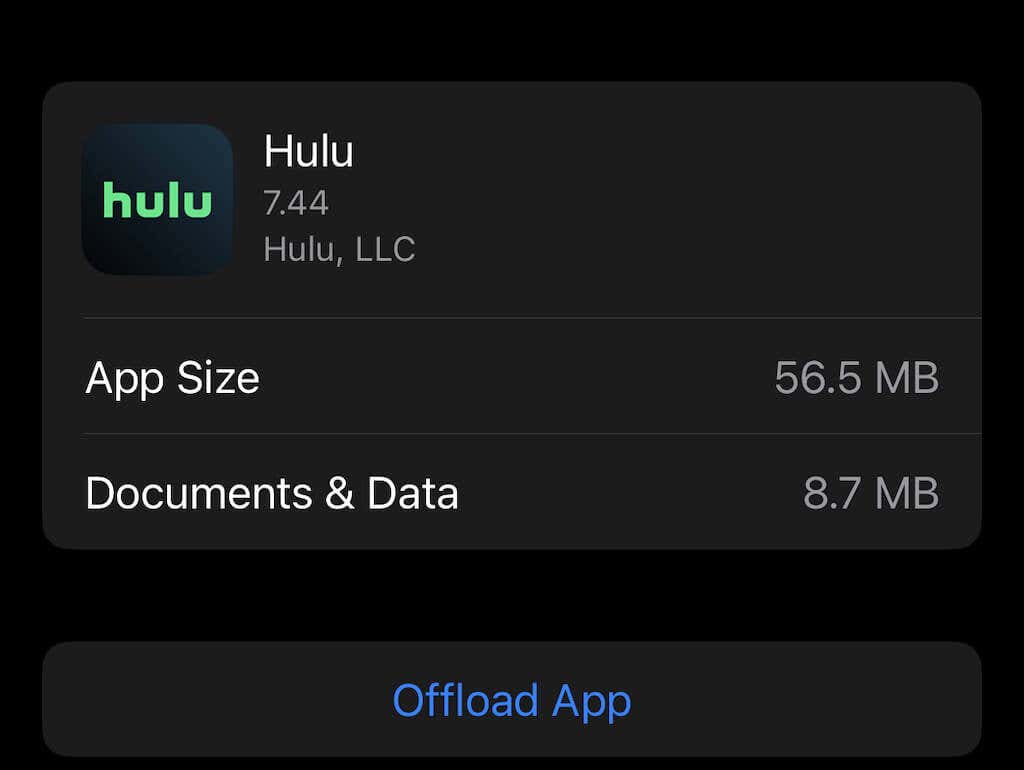
Se richiesto, conferma la tua scelta. Ciò rimuoverà tutti i dati relativi a Hulu dal tuo telefono ma non eliminerà l'app. L'avvio successivo richiederà un po' più tempo poiché reinstallerà i file di sfondo necessari, ma si spera che si avvii senza errori.
Disinstalla e reinstalla l'app Hulu
Un altro problema comune risiede in un'applicazione obsoleta. Se non aggiorni l'applicazione Hulu da un po', prova a rimuovere completamente l'app disinstallandola dal tuo dispositivo e scaricando l'ultima versione del software.
(Nota: puoi anche evitare di farlo purché ti impegni a controllare gli aggiornamenti.)
Aggiorna il software del tuo dispositivo
L'esecuzione degli aggiornamenti di routine di Hulu è essenziale, ma devi anche ricordarti di aggiornare i tuoi dispositivi di streaming. Anche qualcosa di piccolo come un mancato aggiornamento di Windows 10 può interferire con lo streaming, soprattutto se l'aggiornamento coinvolge la GPU o i driver..
Gli aggiornamenti software e hardware garantiscono la compatibilità continua tra il tuo dispositivo e altri servizi. Esistono diversi modi per cercare gli aggiornamenti a seconda del dispositivo. Ecco come farlo per Roku.
Se è disponibile un aggiornamento, Roku ti darà la possibilità di scaricarlo. Sebbene la maggior parte degli aggiornamenti hardware vengano applicati automaticamente, se il dispositivo è rimasto disconnesso per un lungo periodo di tempo, potrebbe essere necessario eseguire un aggiornamento manuale.
Hulu ha un bel pochi codici di errore, ma non preoccuparti, così come la maggior parte dei servizi di streaming. Questi codici sono solo un modo per individuare la causa del problema, anche se alcuni codici sono vaghi e possono essere causati da una varietà di fonti diverse. Quindi segui questi passaggi fino a tornare al binge-watching How I Met Your Mother(e sì, va bene saltare l'ultima stagione).
.